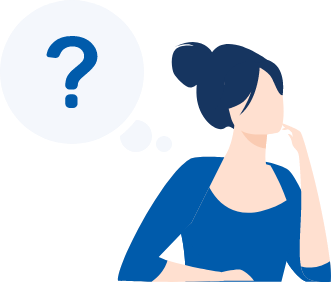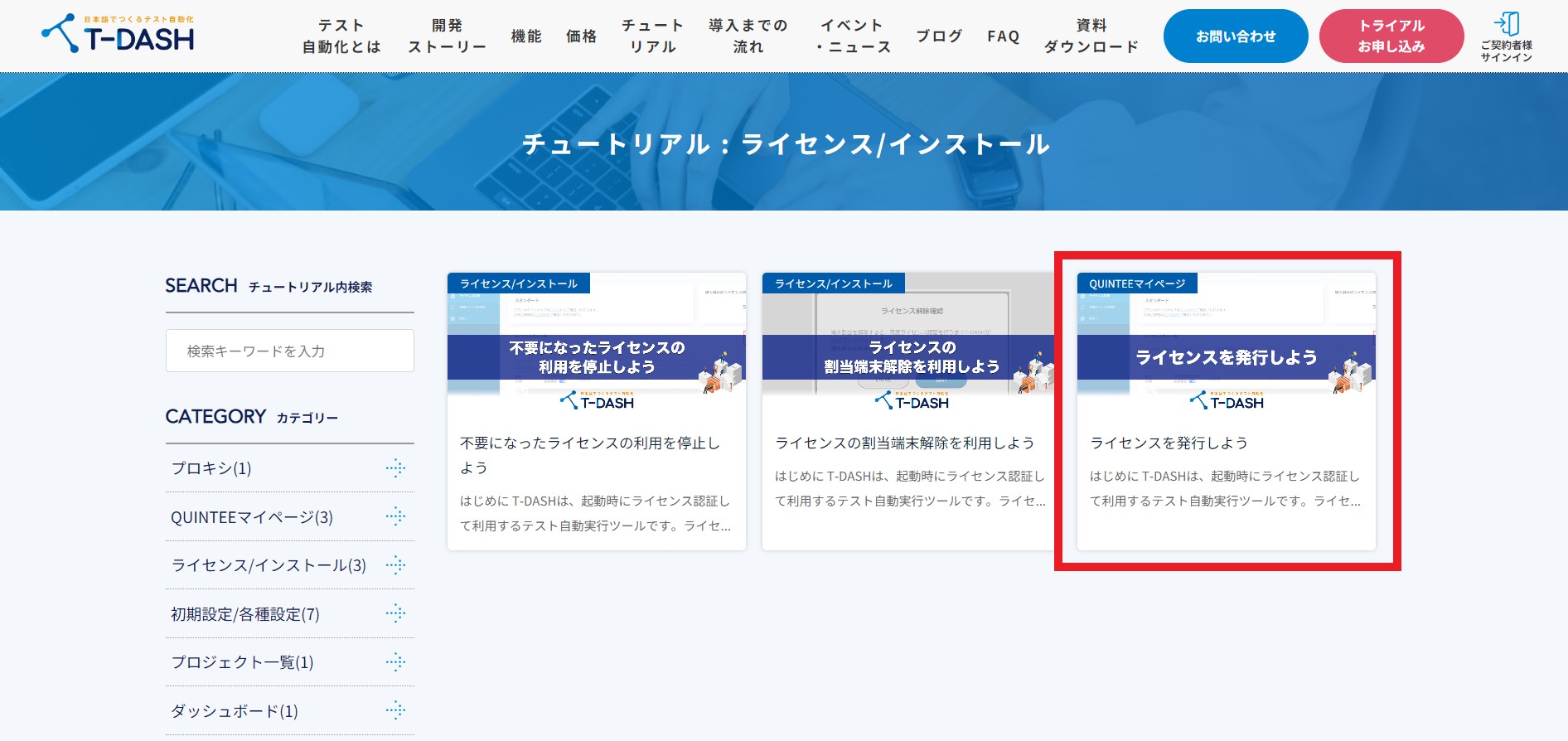導入までの流れ
誰でも簡単!
5分でインストール完了!
T-DASHは導入の手軽さも魅力のひとつ。
お申し込みから導入まで5分程で完了できます。
1.お申し込み
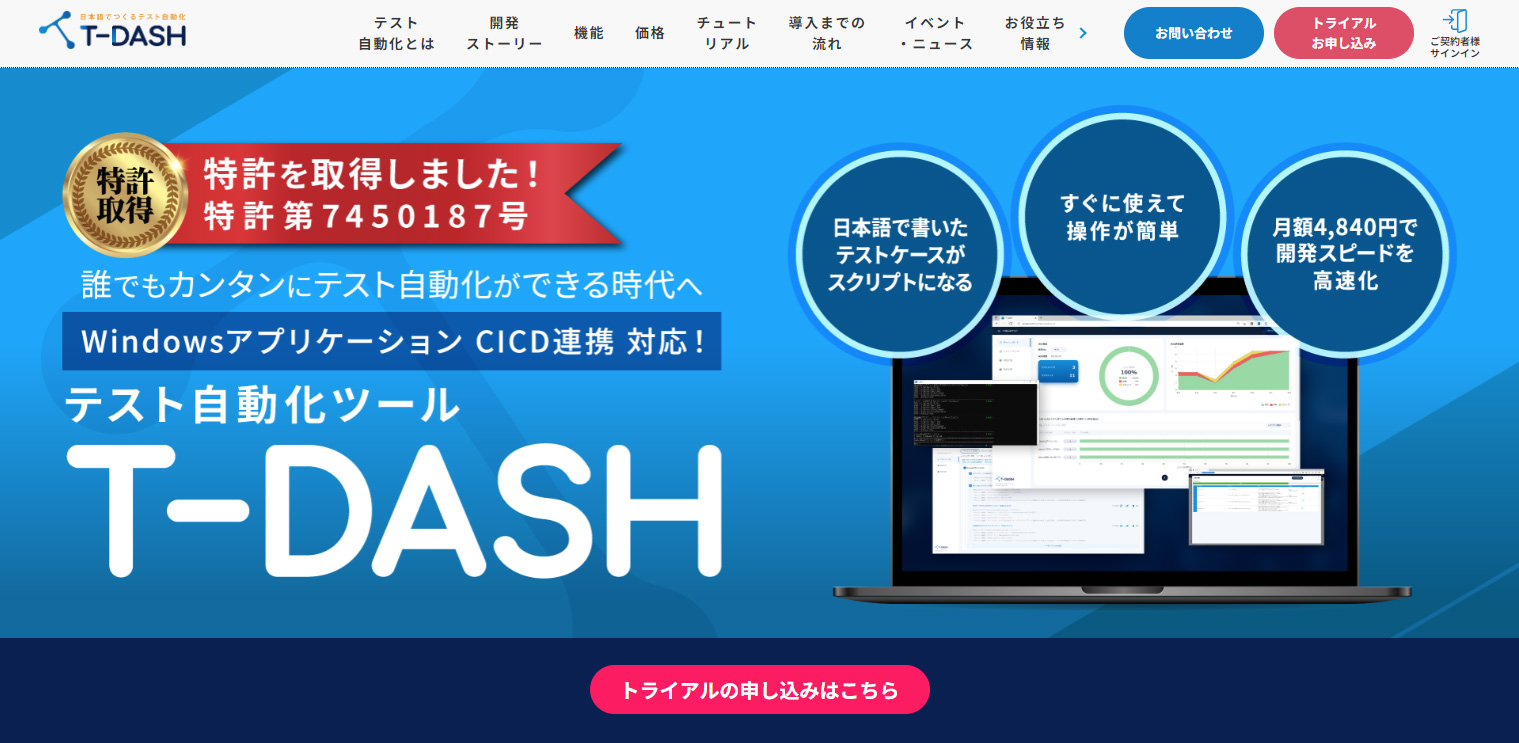
当T-DASHサービスサイトの「トライアルお申し込み」ボタンをクリックします。
※クローズドネットワーク環境でT-DASHをご利用になりたいユーザー様は、弊社営業(sales@valtes.co.jp)までご相談ください。
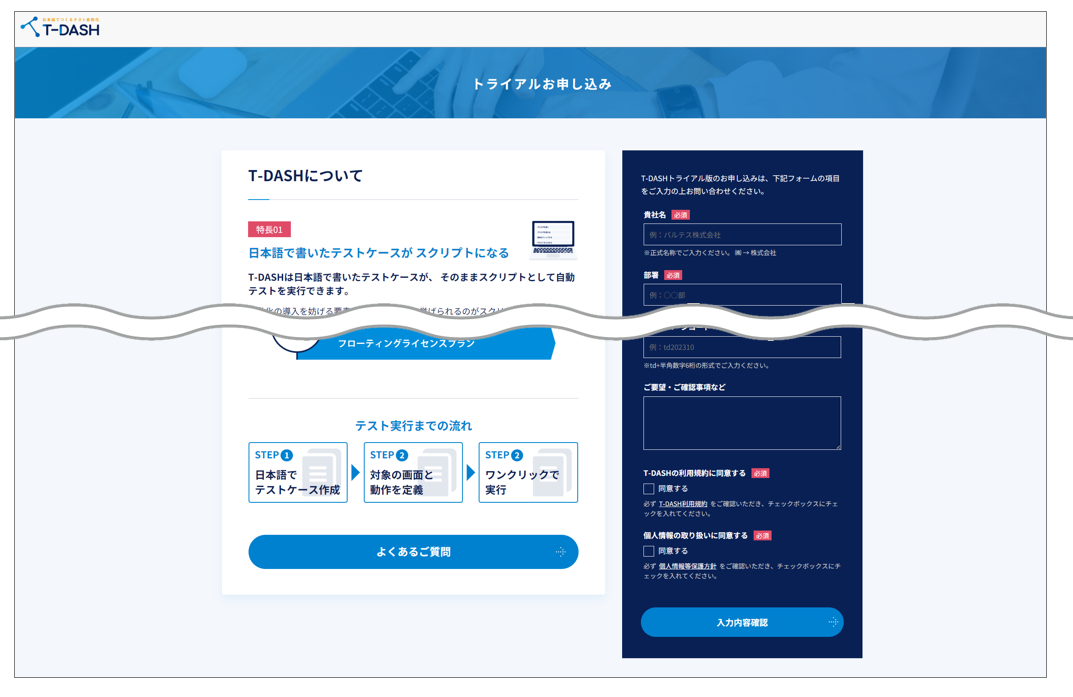
必要事項を記入して、「送信」ボタンをクリックします。
ご入力いただいたメールアドレス宛にQUINTEEのアカウント登録用メールをお送りいたします。
該当のメールに記載されたURLから、アカウント登録を行なってください。
※QUINTEEはバルテス株式会社が運営するサービスをまとめてご利用いただけるサービスです。
2.インストール
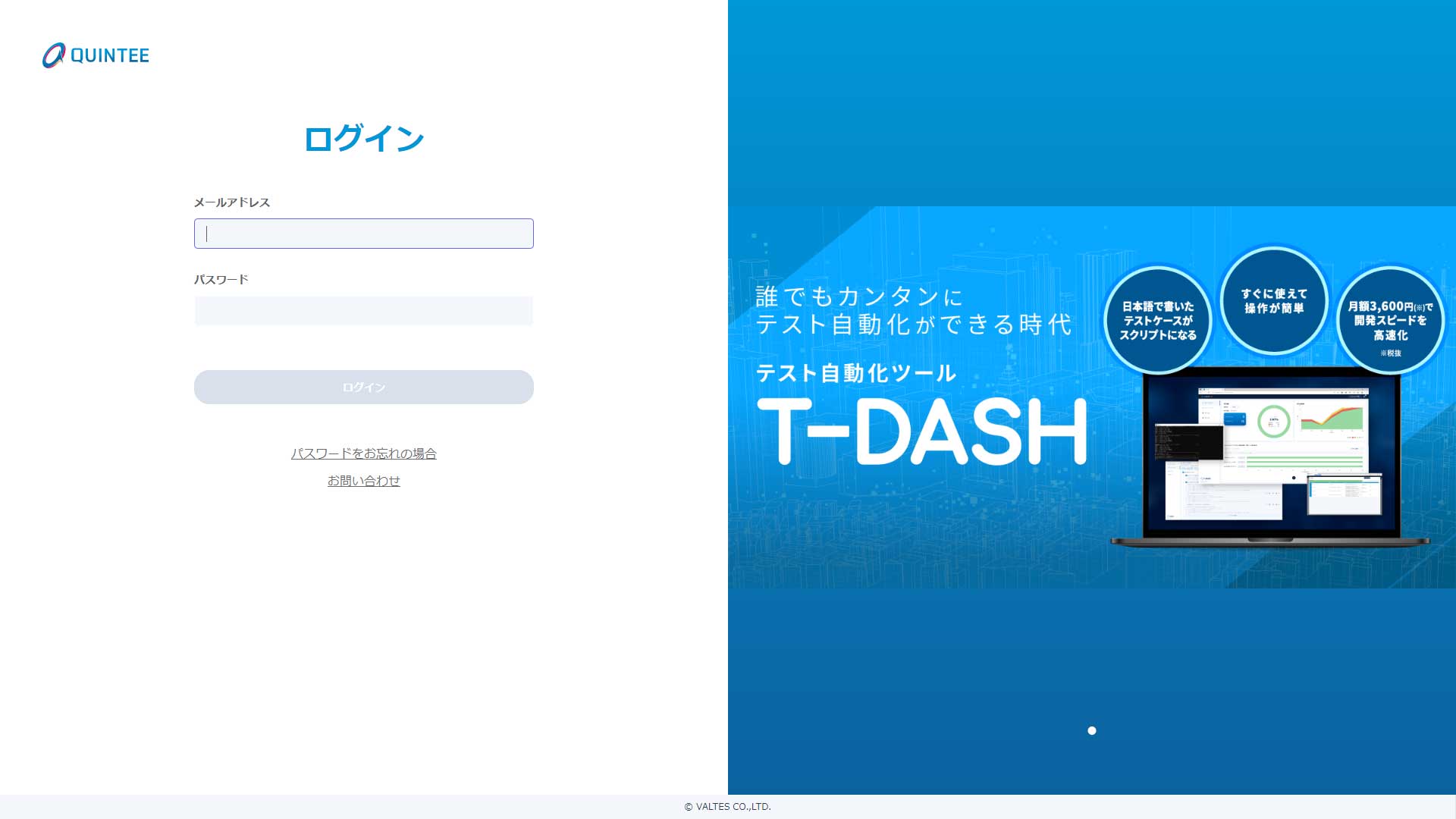
登録したアカウント情報を利用してQUINTEEにログインをします。QUINTEEサイトはこちら
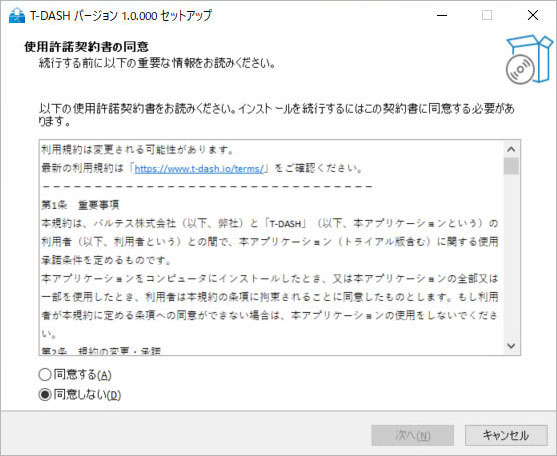
ダウンロードしたzipファイルを解凍し「tdash-setup.exe」を実行してインストーラーを起動します。
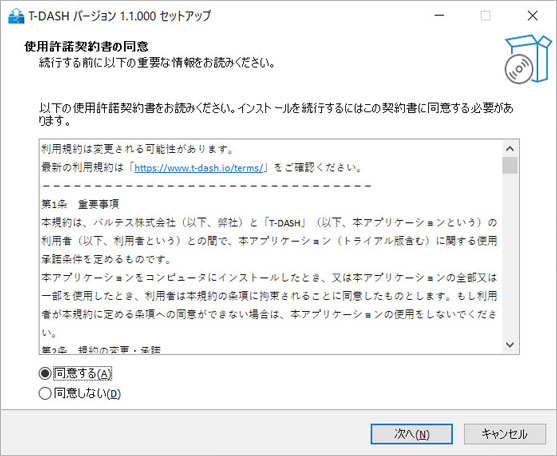
使用許諾契約書を読み「同意する」にチェックして、「次へ」をクリックします。
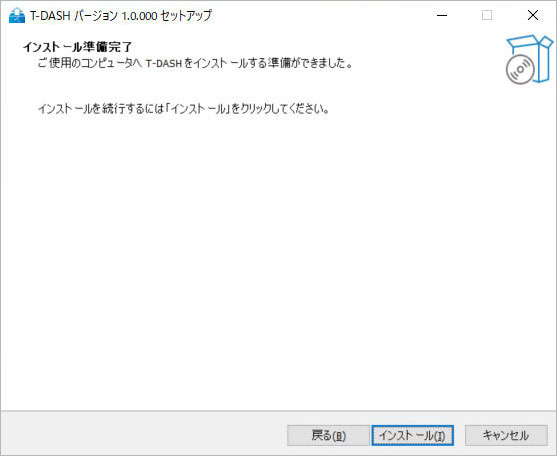
「インストール」をクリックします。
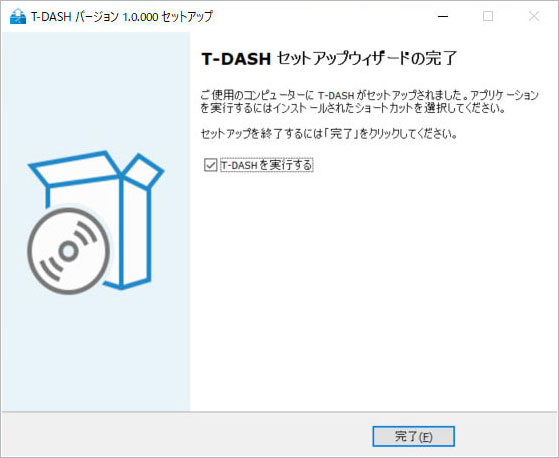
「T-DASHを実行する」にチェックして、「完了」をクリックします。
3.ライセンス認証
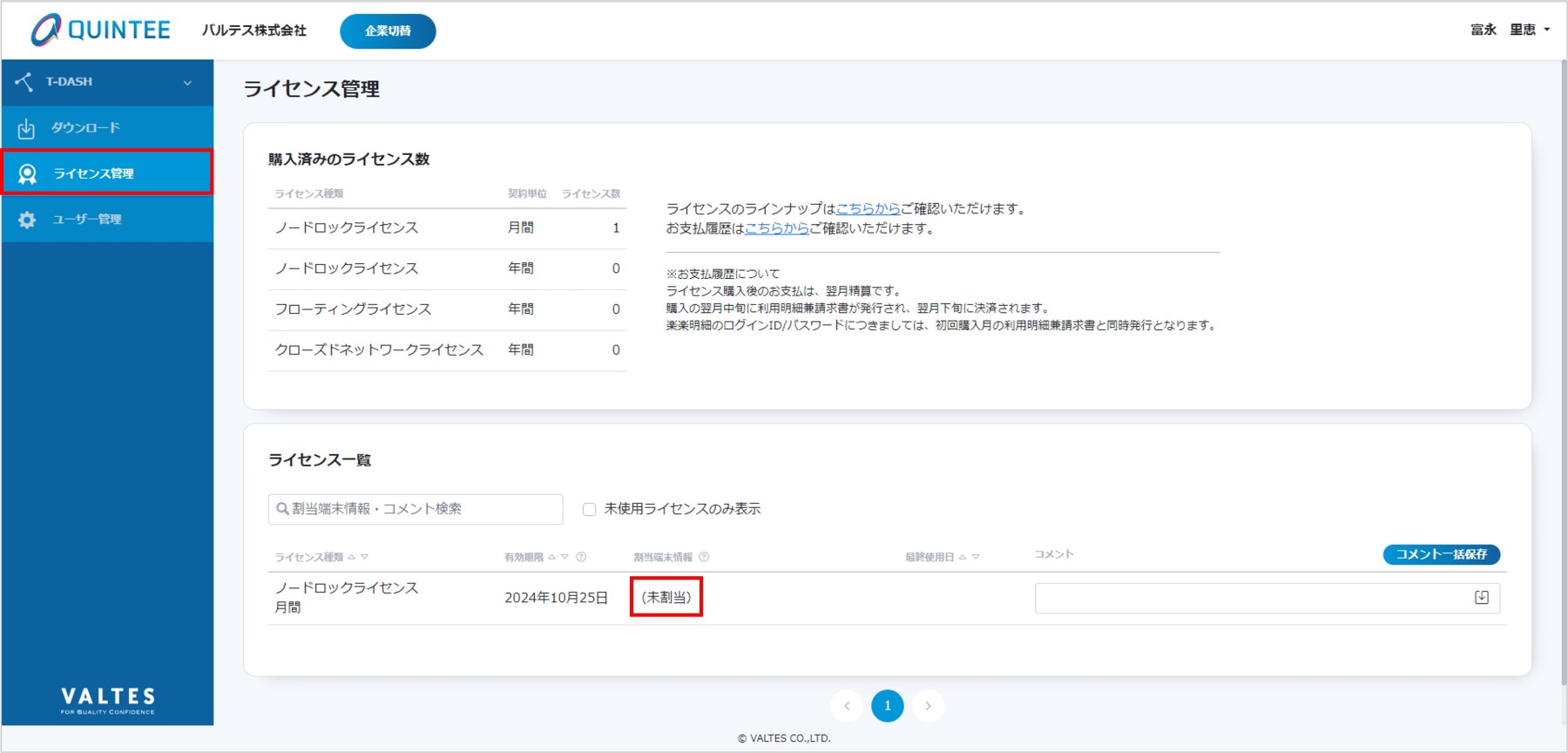
初回起動時にライセンス認証を要求されます。事前にプログラムをダウンロードしたQUINTEEサイトにて、(未割当)のライセンスがあることを確認します。QUINTEEサイトはこちら
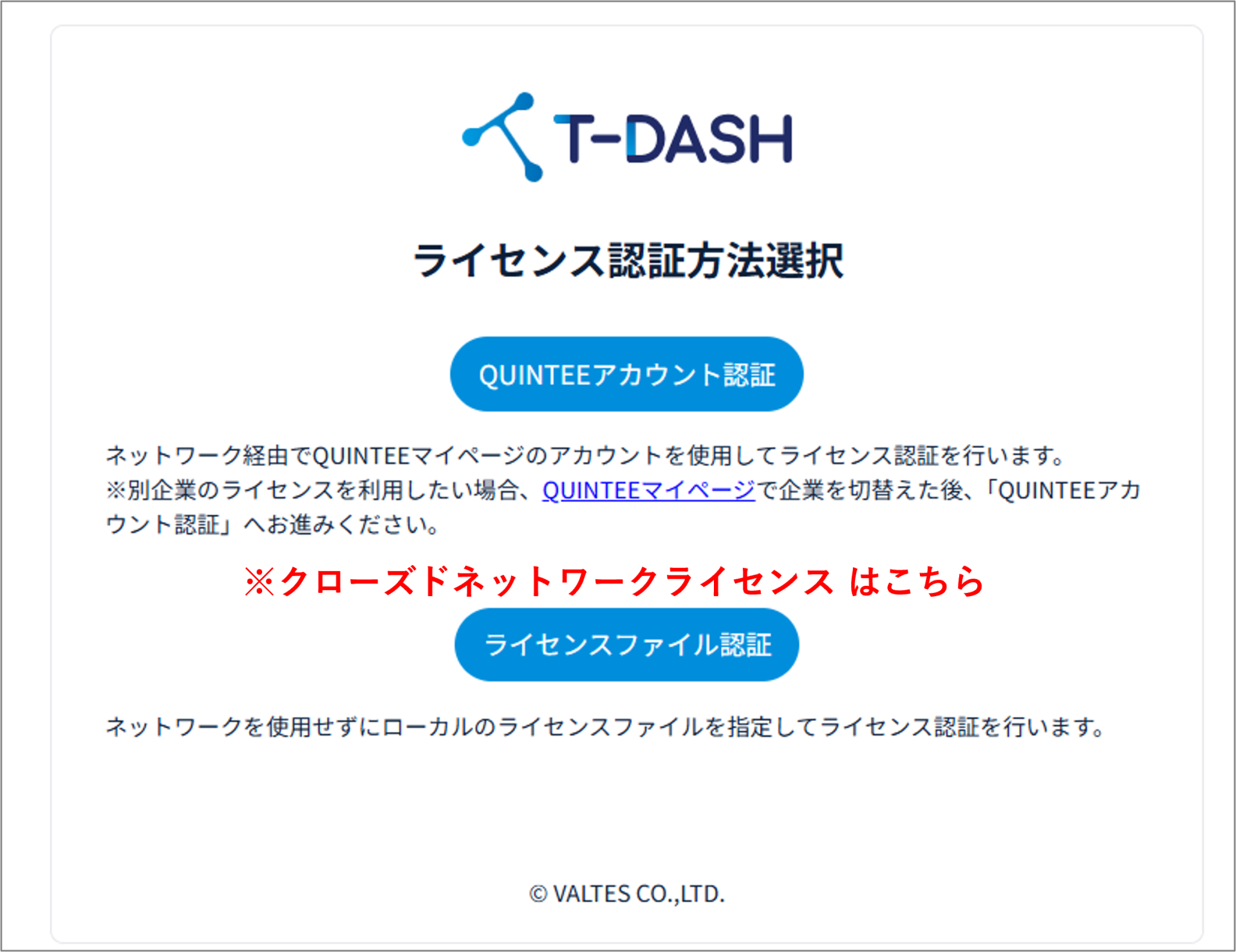
ライセンスの認証方法を選択します。ノードロックライセンスとフローティングライセンスは「QUINTEEアカウント認証」(上のボタン)から認証してください。クローズドネットワークライセンスは「ライセンスファイル認証」(下のボタン)から認証ファイルを選択してください。QUINTEEサイトはこちら
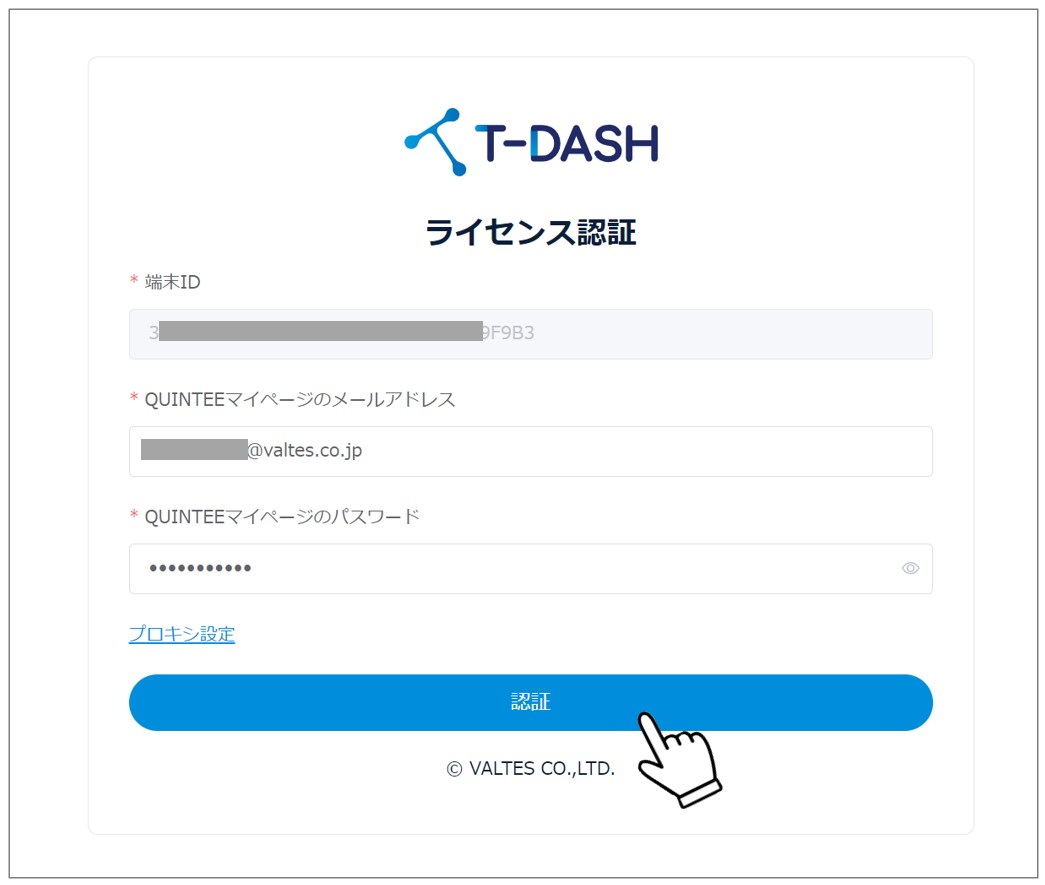
ライセンス認証画面にて、QUINTEEマイページのメールアドレスおよびQUINTEEマイページのパスワードを入力し、「認証」をクリックします
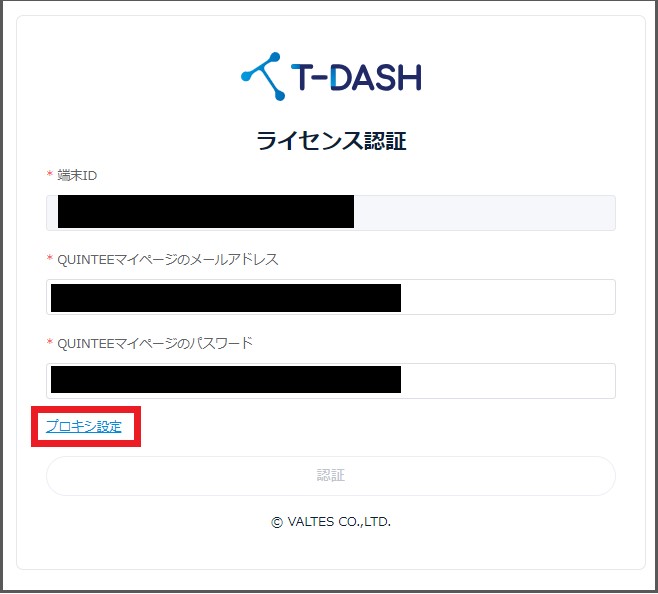
※社内プロキシネットワークを使用している場合
社内プロキシを使用している場合はプロキシ設定が必要です。
詳しくはプロキシ設定のチュートリアルをご覧ください。
チュートリアルはこちら
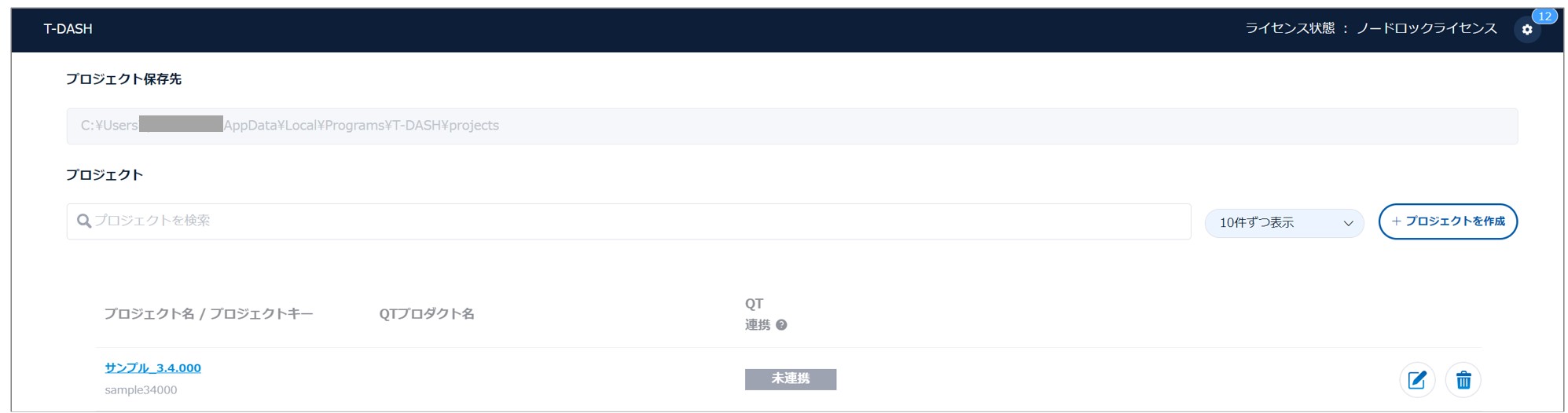
ライセンス認証が完了するとブラウザが起動し、T-DASHをご利用いただけます。
4.「T-DASH」利用開始
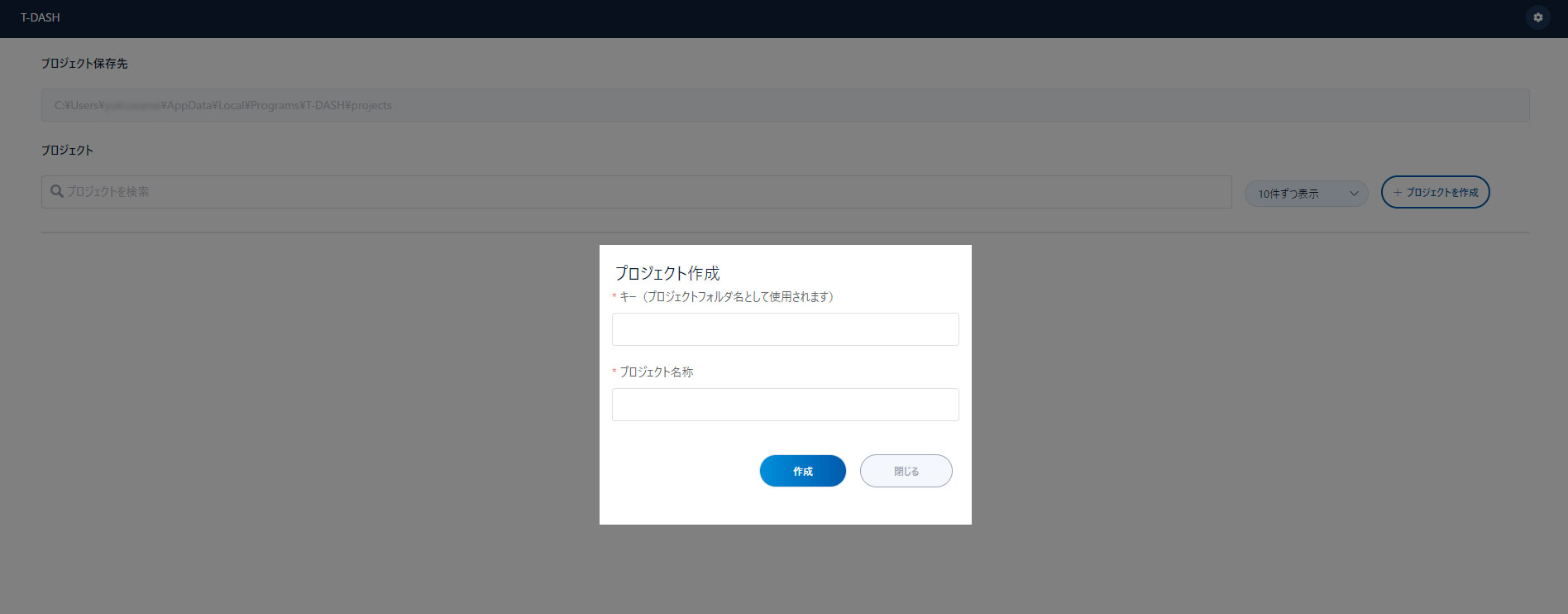
「プロジェクトを作成」をクリックし、新規プロジェクトを作成します。
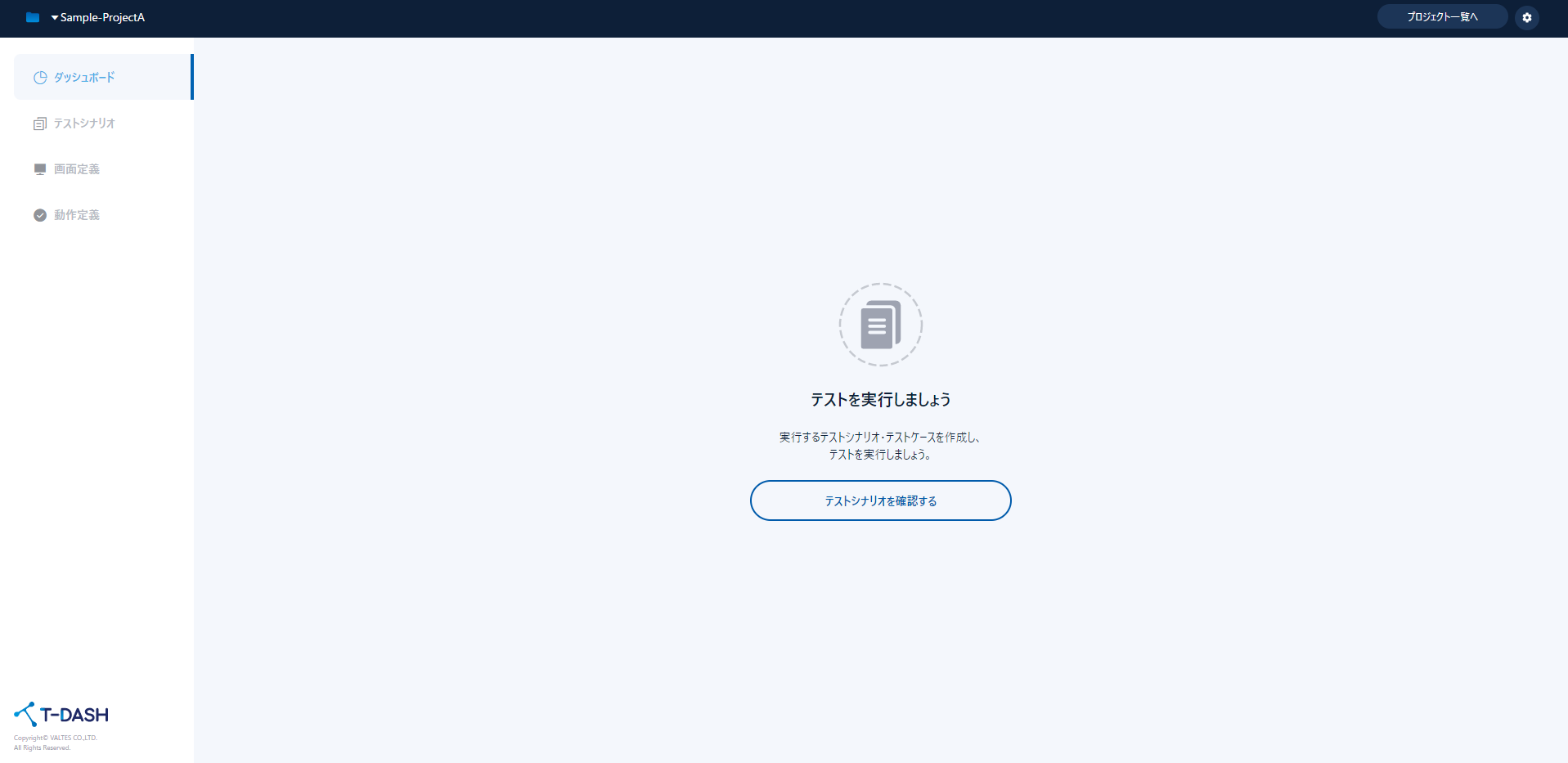
プロジェクト管理画面へ移動後、各機能をご利用いただけます。
登録やインストールで
お困りの方
T-DASHがご利用いただけない場合の対処方法をよくあるご質問にまとめています。
お問い合わせの前にまずはご確認ください。